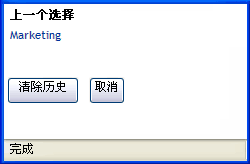5.2 编辑信息
“我的配置文件”提供了编辑页,如果需要进行更改,可切换到该页。
某些值可能无法编辑。不可编辑的值在编辑页面上显示为只读文本或链接。 如果存在与有权编辑的内容相关的问题,请咨询系统管理员。
要编辑信息,请执行下列操作:
-
单击位于“我的配置文件”页顶部的链接。
-
显示编辑页时,按需要进行更改。使用表 5-1 中的编辑按钮。
-
完成编辑后,请单击,然后单击返回。
5.2.1 隐藏信息
如果隐藏一项信息,则除了您本人和系统管理员以外,其他使用 Identity Manager User Application 的任何用户都看不到该信息。
-
单击位于“我的配置文件”页面顶部的链接。
-
在编辑页面上,找到需要隐藏的项目。
-
单击该项目旁的。
对某些项目可能已禁用。系统管理员可对特定项目启用该功能。
5.2.2 使用编辑按钮
表 5-1 列出了您可用于编辑配置文件细节的编辑按钮。
注:以单独的编辑操作添加和删除组。如果在同一编辑操作中去除和添加组,则当单击 +(添加)按钮时,被删除的组名会重新出现。
以下各部分介绍有关使用其中某些编辑按钮的更多信息:
查找用户
-
在要查找用户的项右侧,单击
 。
。
将显示“查找”页面:
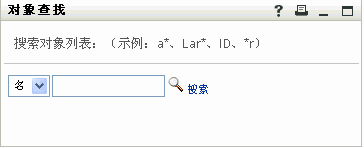
-
针对需要查找的用户指定搜索准则:
-
用下拉列表按或指定搜索。
-
在下拉列表旁边的文本框中,键入要搜索的完整或部分姓名。
搜索将查找以键入的文本开头的所有姓名。 该操作不区分大小写。也可以在文本中使用星号 (*) 作为通配符,以代表零个或多个任意字符。
例如,以下所有示例都将查找名字 Chip:
Chip chip c c* *p *h*
经理查找只会搜索身份为经理的用户。
-
-
单击。
“查找”页面将显示搜索结果:

如果看到包含所需用户的用户列表,请转至步骤 4。 否则,请返回到步骤 2。
单击列标题可按升序或降序对搜索结果排序。
-
从列表中选择所需的用户。
“查找”页面将会关闭,同时将该用户的姓名插入到编辑页面上的相应项中。
查找组
-
在要查找组的项右侧,单击
 。
。
将显示“查找”页面:
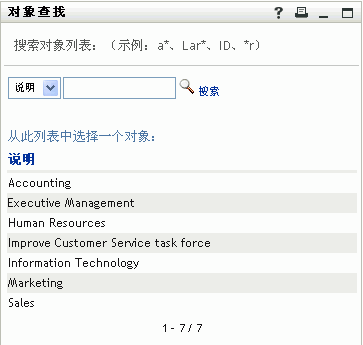
-
针对需要查找的组指定搜索准则:
-
在下拉列表中,只能按搜索。
-
在下拉列表旁边的文本框中,键入要搜索的完整或部分说明。
搜索将查找以键入的文本开头的所有说明。 该操作不区分大小写。也可以在文本中使用星号 (*) 作为通配符,以代表零个或多个任意字符。
例如,以下所有示例都将查找说明 Marketing:
Marketing marketing m m* *g *k*
-
-
单击。
“查找”页面将显示搜索结果:
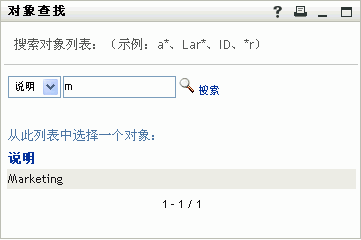
如果看到包含所需组的组列表,请转至步骤 4。 否则,请返回到步骤 2。
单击列标题可按升序或降序对搜索结果排序。
-
从列表中选择所需的组。
“查找”页面将会关闭,同时将该组插入到编辑页面上的相应项中。
使用历史列表
编辑图像
编辑信息可能涉及到添加、替换或显示图像。
-
在编辑页面上单击以显示图像。
-
单击加号图标
 添加图像。
添加图像。
如果图像已存在,可以单击铅笔图标
 替换或去除它。
替换或去除它。
-
单击该按钮以显示“文件上载”页面:
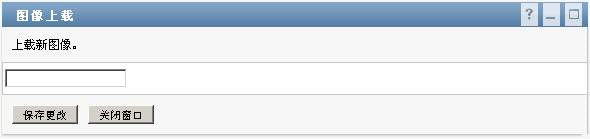
如果该项目已具有图像,则该图像会显示在此处。
-
要添加图像或替换当前图像:
-
单击并选择适当的图像文件(如 GIF 或 JPG)。
-
单击,将所选图像文件上载到服务器。
-
-
单击可返回到编辑页面。